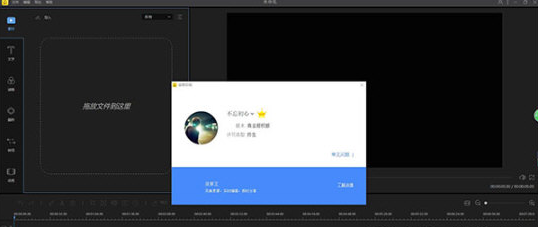//

//

//

//

//

//

//

//

//

//
软件Tags:
蜜蜂剪辑终身特别授权版乃是由论坛达人分享的破解版本,香港Apowersoft公司于2018年全新开发,它继承了视频编辑王的简洁易用界面,更加贴合大众的使用习惯。感兴趣的朋友们,快来下载体验吧。
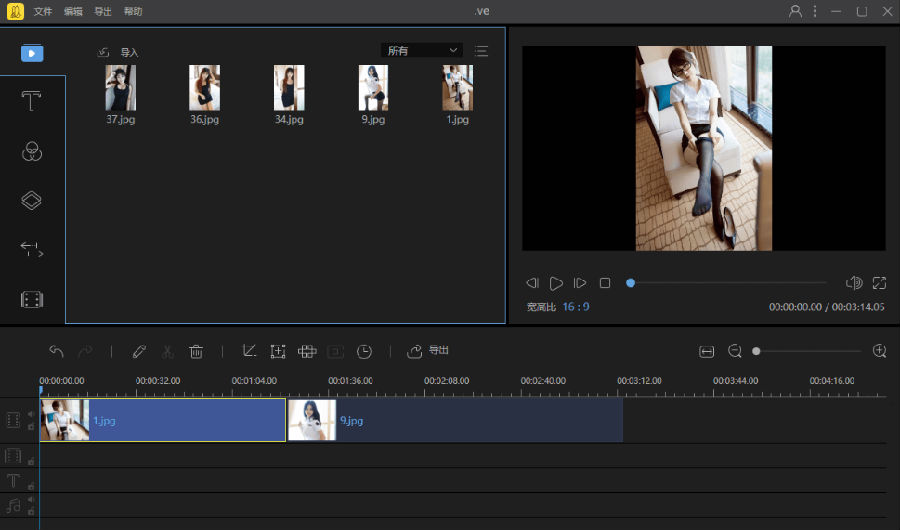
1. 支持多种视频比例
蜜蜂剪辑支持多种平台所需的视频比例,例如16:9适用于大多数视频平台,9:16则特别适合移动端短视频,3:4和1:1则可用于淘宝主图视频的制作,为您的创作提供了丰富的可能性,以最佳效果呈现您的视频,避免了视频处理后的裁剪麻烦,为您带来了极大的便利。
2. 多样的设计模板
为了让视频新手能够更轻松上手,我们在素材库中为您准备了丰富多样的设计样式。您可以为视频搭配不同风格的滤镜,添加流畅自然的转场效果,或为每一帧增添趣味动画,只需简单右键点击素材,选择“添加到轨道”即可完成操作,大片制作变得如此简单!
3. 多条轨道同时编辑
若您希望在某一帧视频中添加图片或实现画中画效果,蜜蜂剪辑的多轨道编辑功能便能满足您的需求!在原视频轨道的基础上,自动新增一条轨道,您可以将素材拖入并进行编辑处理,使视频层次更加丰富!同时,还能编辑字幕和背景音乐,便于您欣赏视频的整体效果。
4. 直接调整视频参数
想要编辑视频以更改对比度、亮度、速度等参数?只需将原视频拖入轨道,双击素材即可清晰看到参数设置,轻松实现加速/减速、视频旋转90°、后期补光等操作,极为便捷!
5. 一键替换背景音乐
自制视频的背景音乐若不尽如人意,换上动感十足的背景音乐便可让整个视频焕然一新。在蜜蜂剪辑中,您可以一键将原视频的音频分离进行另外编辑或直接静音,然后嵌入您的音频素材,即可完成背景音乐的替换。
6. 高效的操作按钮
当我们想迅速分割、缩放、添加或删除视频片段时,只需将分割轴拖至所需编辑节点,点击工具栏上的相应小按钮即可轻松完成。此外,我们还提供了多种快捷键,极大提升您的操作效率。
7. 导出无损完美画质
蜜蜂剪辑允许将文件保存为工程项目,方便下次编辑。如需将其保存为可播放的文件,您可以选择“导出”,在界面上自行调整视频的清晰度、格式、质量等,支持AVI、MKV、MOV等流行视频格式,还能单独输出音频。
软件会根据您视频的尺寸比例将分辨率设置为1920*1080、1280*720、960*540、640*360等,确保无损画质,全屏观看更为舒适。
1. 音乐导入成功后,点击音乐右下角的“+”,或直接将音乐拖入下方的音频轨道。
2. 音乐拖入音频轨道后,点击预览窗口的播放按键即可播放。
3. 当音乐播放至您希望切分的时间点时,暂停播放,点击工具栏的“分割”键即可将音乐切割开来。当然,您也可以直接拖动时间轴至切分的时间点,完成音乐分割。
4. 若分割后的音乐不再需要,可以选中后点击工具栏的“删除”按键来删除,或在选中音频后,直接按键盘上的“Delete”键完成此操作。
5. 双击音频轨道上的音乐,在弹出的音频编辑框中,您可以调整音乐的播放速度与音量,同时还可为音乐加入淡入淡出效果。
1. 双击安装主程序安装包Apowersoft 蜜蜂剪辑。
2. Apowersoft 蜜蜂剪辑安装完成后,请关闭软件以彻底退出程序。
3. 将Crack文件夹中的[Apowersoft.CommUtilities.dll]拷贝至软件安装目录下即可完成破解。
4. Apowersoft 蜜蜂剪辑破解成功后,尽情使用吧!注意:替换完成后扫码登录或QQ登录,即可获得永久商业授权版,不登录则仍会提示未破解。